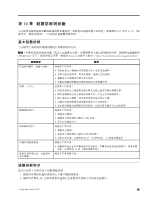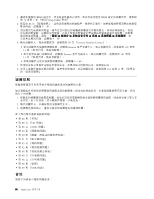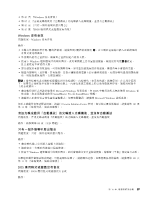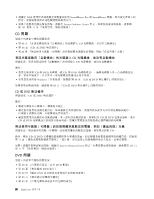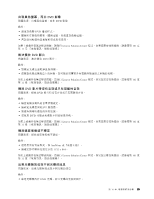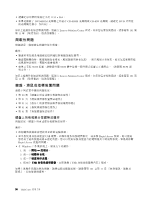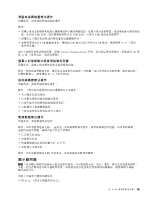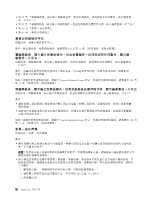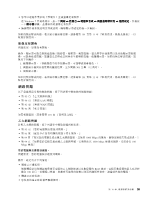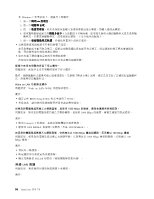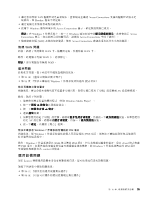Lenovo ThinkCentre M92z (Traditional Chie) User Guide - Page 102
間歇性問題, 鍵盤、滑鼠或指標裝置問題
 |
View all Lenovo ThinkCentre M92z manuals
Add to My Manuals
Save this manual to your list of manuals |
Page 102 highlights
1152 x 864 DVD-ROM CD-ROM CD-RW DVD 片所在 DVD』。 Lenovo Solution Center 101 頁 第 11 SCSI SCSI SCSI 說 Lenovo Solution Center 101 頁 第 11 90 91 91 91 91 USB Rapid Access Rapid Access Windows 7 1 2 3 4. 按兩下 USB USB 101 頁第 11 90 ThinkCentre
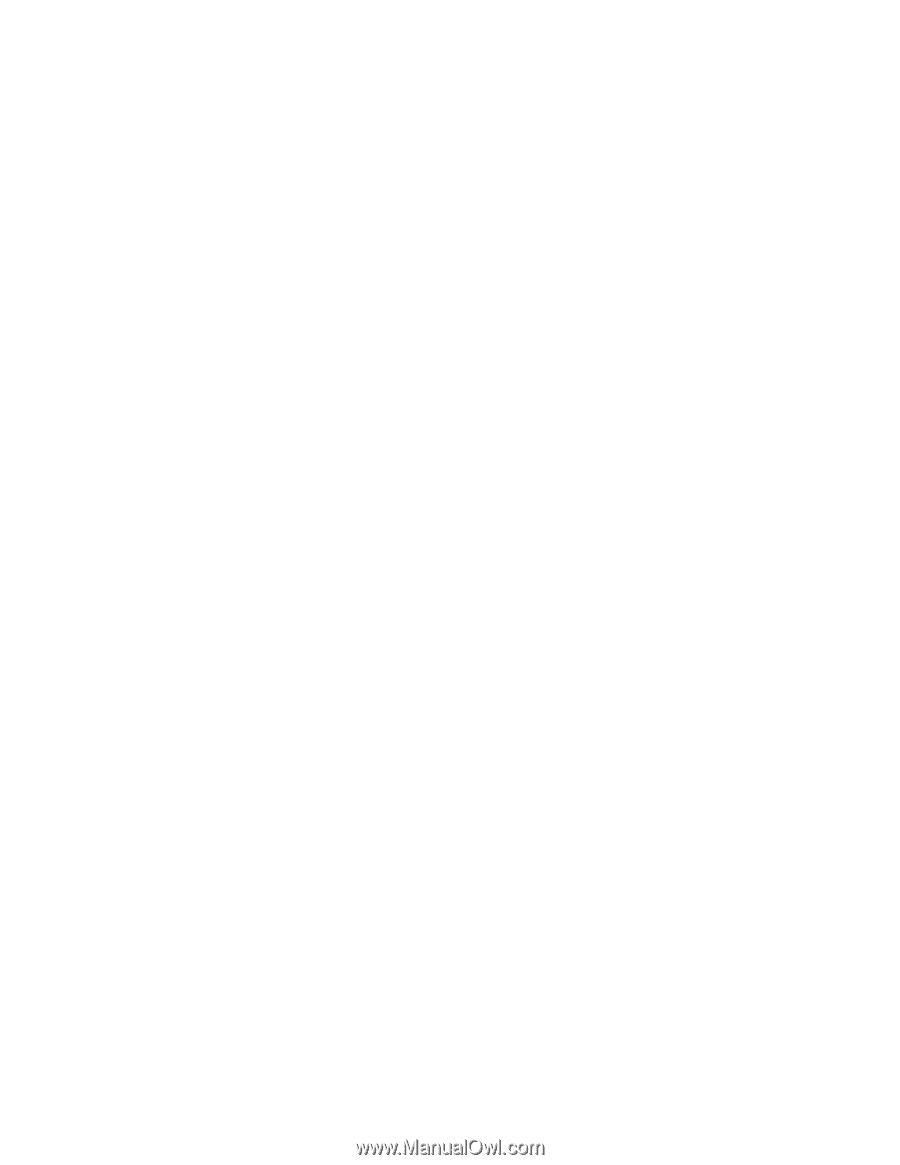
• 請確定影片解析度設定小於 1152 x 864。
• 如果電腦除了 DVD-ROM 光碟機之外還有 CD-ROM 光碟機或 CD-RW 光碟機,請確定 DVD 片所在
的光碟機是標示
『
DVD
』
。
如果上述動作仍無法解決問題,請執行 Lenovo Solution Center 程式。如果您需要技術協助,請參閱第 101 頁
第 11 章
『
取得資訊、協助及服務
』
。
間歇性問題
問題狀況:偶爾發生問題但很少重複。
動作:
• 驗證所有接線及電線都已穩固連接到電腦及連接裝置。
• 驗證電腦開啟時,風扇護網沒有堵塞(風扇護網周圍有氣流),而且風扇正常運作。如果氣流受到阻擋
或風扇無法運作,電腦可能會過熱。
• 如果已安裝 SCSI 裝置,請驗證每個 SCSI 鏈中最後一個外接式裝置已正確終止。(請參閱 SCSI 說
明文件。)
如果上述動作仍無法解決問題,請執行 Lenovo Solution Center 程式。如果您需要技術協助,請參閱第 101 頁
第 11 章
『
取得資訊、協助及服務
』
。
鍵盤、滑鼠或指標裝置問題
請從下列清單中選取問題狀況:
• 第 90 頁
『
鍵盤上所有或部分按鍵無法運作
』
• 第 91 頁
『
滑鼠或指標裝置無法運作
』
• 第 91 頁
『
螢幕上的指標無法跟著滑鼠順利移動
』
• 第 91 頁
『
指紋辨識器無法運作
』
• 第 91 頁
『
無線鍵盤無法運作
』
鍵盤上所有或部分按鍵無法運作
問題狀況:鍵盤上所有或部分按鍵無法運作。
動作:
• 確認鍵盤接線確實連接到正確的電腦接頭。
• 如果您使用加強效能型 USB 鍵盤,而無法運作的按鍵僅限於一或多個 Rapid Access 按鈕,則可能是
您停用了這些按鈕或尚未指定功能。您可以使用加強效能型自訂鍵盤程式中的說明系統,來協助診斷
Rapid Access 按鈕的問題。
• 在 Windows 7 作業系統上,請執行下列動作:
1. 按一下
開始
➙
控制台
。
2. 按一下
硬體和音效
。
3. 按一下
裝置和印表機
。
4. 按兩下
USB
USB
USB
USB 加強效能型鍵盤
。立即啟動
『
USB 加強效能鍵盤自訂
』
程式。
如果上述動作仍無法解決問題,請將電腦及鍵盤送修。請參閱第 101 頁第 11 章
『
取得資訊、協助及
服務
』
,以取得詳細資料。
90
90
90
90
ThinkCentre 使用手冊